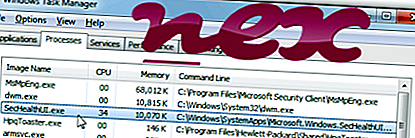
A Windows Defender alkalmazás néven ismert folyamat a Microsoft Windows operációs rendszer vagy a Microsoft által a Windows Defender által készített központi szoftver (www.microsoft.com) tartozik.
Leírás: Az eredeti SecHealthUI.exe a Windows fontos része, és ritkán okoz problémákat. A SecHealthUI.exe a C: \ Windows almappájában található - elsősorban C: \ Windows \ SystemApps \ Microsoft.Windows.SecHealthUI_cw5n1h2txyewy \ . Az ismert fájlméret a Windows 10/8/7 / XP operációs rendszeren 5 069 824 bájt (az összes előfordulás 38% -a), 5 619 712 bájt és további 4 változat.
A SecHealthUI.exe egy Windows központi rendszerfájl. Ez egy megbízható fájl a Microsoft-tól. Az alkalmazás megfelel a Windows Store tanúsítvánnyal. Az alkalmazás eltávolítható a Vezérlőpult Hozzáadás \ Program eltávolítása applettel. Ezért a műszaki biztonsági besorolás 0% -kal veszélyes .
E változat eltávolítása: A Vezérlőpult kisalkalmazásával eltávolíthatja a Windows Defender Biztonsági Központot vagy a Windows védekező Windows Defendert a számítógépről.Fontos: Néhány rosszindulatú program álcázza magát SecHealthUI.exe néven, különösen, ha a C: \ Windows vagy C: \ Windows \ System32 mappában található. Ezért ellenőrizze a SecHealthUI.exe folyamatot a PC-jén, hogy nem fenyeget-e. Javasoljuk a Biztonsági Feladatkezelőt, hogy ellenőrizze számítógépének biztonságát. Ez volt a Washington Post és a PC World egyik legnépszerűbb letöltési ajánlata .
A tiszta és rendezett számítógép a legfontosabb követelmény a SecHealthUI problémáinak elkerülése érdekében. Ez azt jelenti, hogy ellenőrizze a rosszindulatú programokat, megtisztítja a merevlemezt 1 cleanmgr és 2 scc / scannow használatával, 3 eltávolítja a már nem szükséges programokat, ellenőrzi az Autostart programokat (4 msconfig használatával) és engedélyezze a Windows 5 automatikus frissítését. Mindig emlékezzen arra, hogy rendszeresen készít biztonsági másolatot, vagy legalábbis beállít visszaállítási pontokat.
Ha tényleges problémát tapasztal, próbálja felidézni az utoljára elvégzett dolgot, vagy az utoljára telepített dolgot, mielőtt a probléma először jelent meg. Használja a 6 resmon parancsot a problémát okozó folyamatok azonosításához. Még súlyos problémák esetén is - a Windows újratelepítése helyett - jobb, ha javítja a telepítést, vagy a Windows 8 és újabb verziók esetén a 7 DISM.exe / Online / Cleanup-image / Restorehealth parancsot. Ez lehetővé teszi az operációs rendszer javítását az adatok elvesztése nélkül.
A SecHealthUI.exe folyamat elemzéséhez a következő programok bizonyultak hasznosnak: A Biztonsági Feladatkezelő megjeleníti az összes futó Windows feladatot, beleértve a beágyazott rejtett folyamatokat, például a billentyűzet és a böngésző figyelését vagy az Autostart bejegyzéseket. Az egyedi biztonsági kockázati besorolás jelzi annak valószínűségét, hogy a folyamat potenciális kémprogramokat, rosszindulatú programokat vagy trójai képessé váljon. B Malwarebytes Anti-Malware felismeri és eltávolítja az alvó kémprogramokat, reklámprogramokat, trójaiákat, keyloggereket, rosszindulatú programokat és nyomkövetőket a merevlemezről.
Kapcsolódó fájl:
wtfastdrv.dll proc.exe reimagerepair.exe SecHealthUI.exe lsbupdater.exe nsuservice.exe vevő updater.lnk flashplayerplugin_11_4_402_265.exe pnxkernl.exe Winvchost.exe eazysvr.exe












